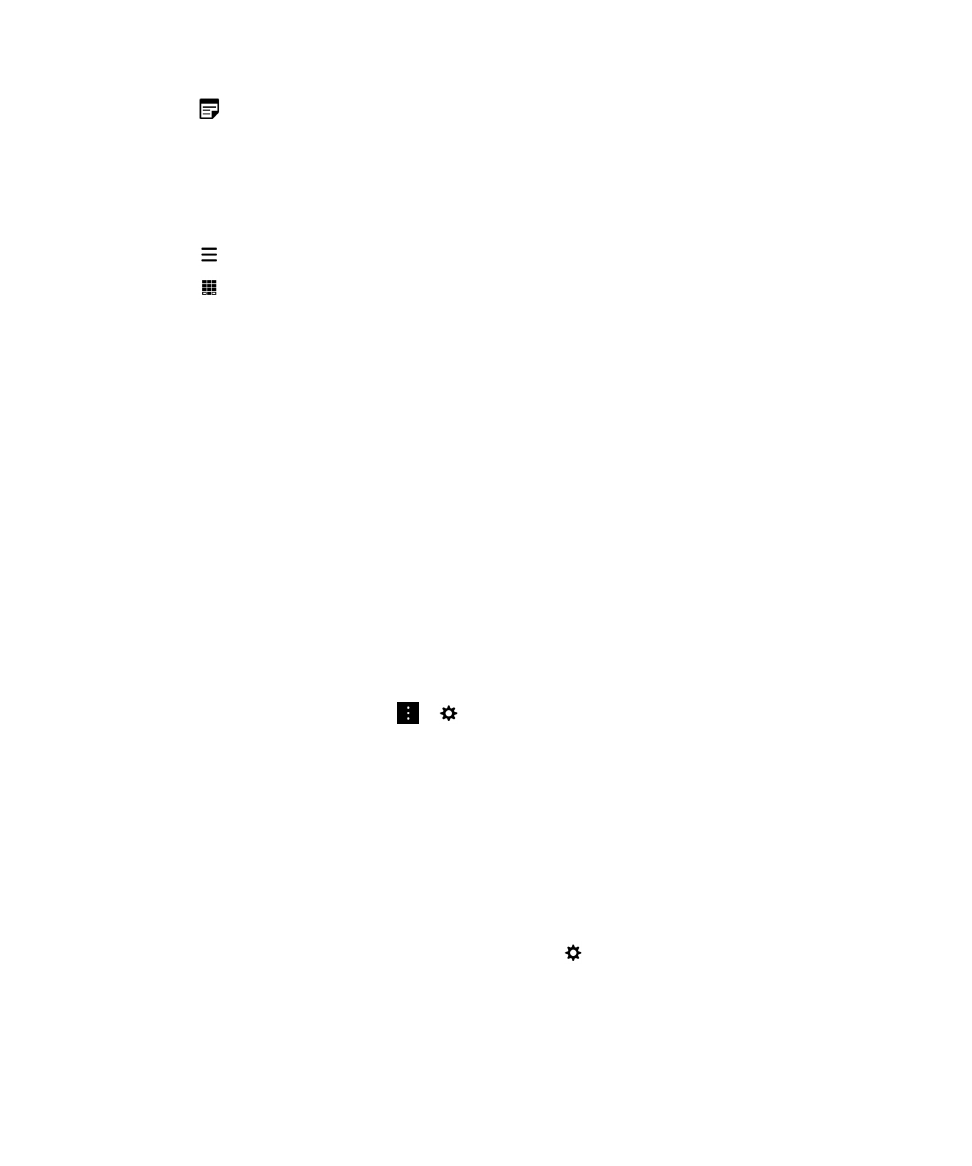
Résolution des problèmes : BlackBerry Hub
Je ne reçois pas de messages
Essayez l'une des solutions suivantes :
• Si vous avez récemment modifié le mot de passe d'un compte, assurez-vous de mettre à jour le mot
de passe dans les paramètres du compte de votre terminal BlackBerry. Sur l'écran d'accueil, faites
glisser votre doigt à partir du haut de l'écran. Sélectionnez >
Comptes. Sélectionnez un compte.
Effectuez vos modifications. Sélectionnez
Enregistrer.
• Vérifiez les paramètres de connexion au réseau pour vous assurer que votre terminal est connecté à
un réseau Wi-Fi ou mobile. Si vous êtes hors zone de couverture sans fil, la réception du message est
retardée jusqu'à ce que vous repassiez en zone de couverture sans fil.
BlackBerry Hub et e-mail
Guide de l'utilisateur
90
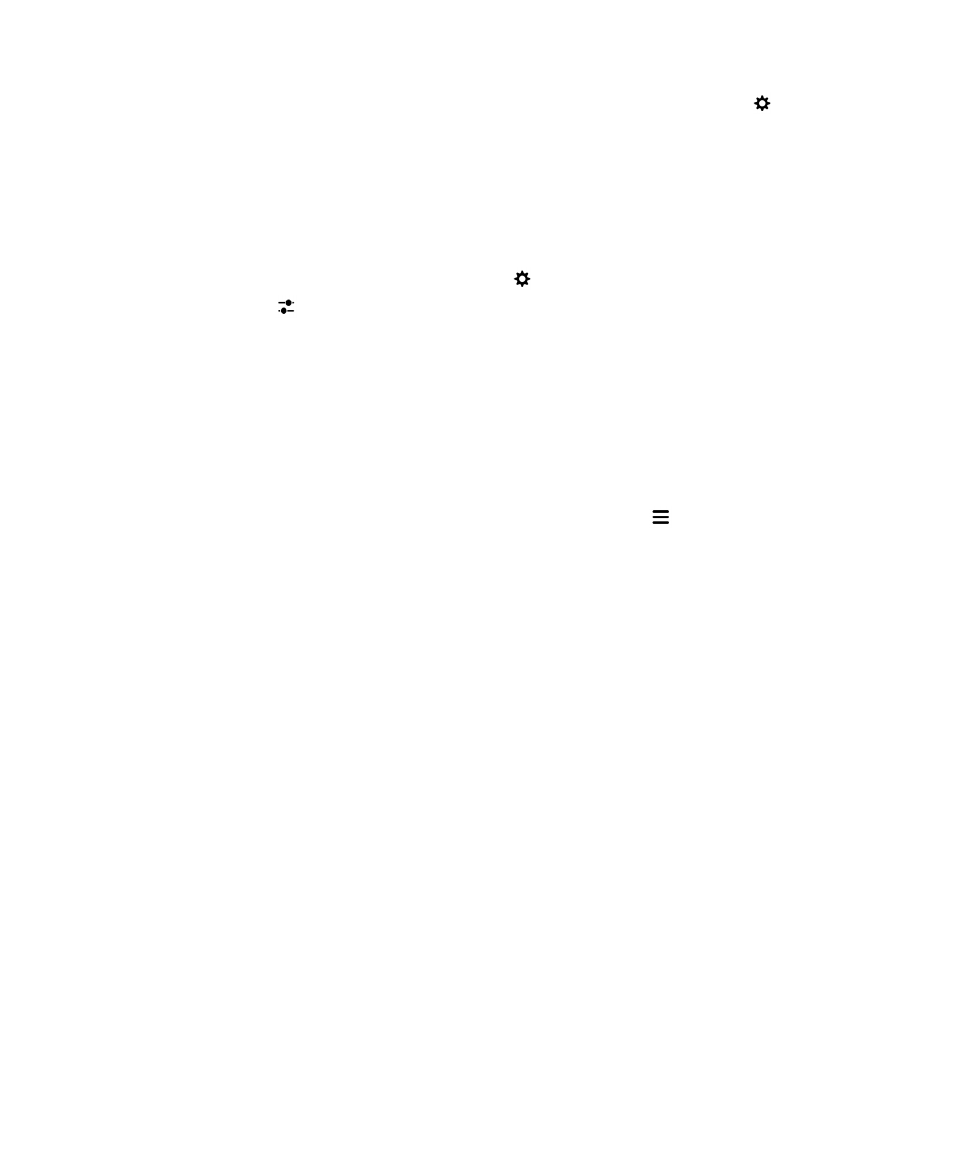
• Si vous êtes connecté à un réseau mobile, vérifiez que les services de données sont activés. Sur
l'écran d'accueil, faites glisser votre doigt à partir du haut de l'écran. Sélectionnez >
Paramètres
et connexions > Réseau mobile. Assurez-vous que le sélecteur Services de données est défini sur
I.
Je ne vois que le courrier des 30 derniers jours
Par défaut, pour certains types de comptes de messagerie, le terminal BlackBerry procède à la
synchronisation initiale du courrier des 30 derniers jours. Pour modifier ce paramètre, sur l'écran
d'accueil, faites défiler l'écran vers le bas. Sélectionnez >
Comptes. Sélectionnez le compte de
messagerie. Sélectionnez
. Sélectionnez une option dans la liste déroulante
Chronologie de
synchronisation. Sélectionnez Enregistrer.
Je ne trouve pas mes e-mails professionnels dans le BlackBerry Hub
Si vous avez ajouté un compte Travail à votre terminal BlackBerry, il est possible que votre
administrateur ait activé une stratégie qui sépare leBlackBerry Hub en deux vues : une vue
professionnelle contenant uniquement les messages et notifications de votre compte Travail, et une vue
personnelle contenant uniquement les messages et les notifications de vos comptes personnels.
Pour afficher la vue professionnelle dans le BlackBerry Hub, appuyez sur
>
Passer en Travail.
Je ne peux pas voir les destinataires d'un message
Pour voir les autres destinataires d'un message et le compte sur lequel vous avez reçu le message,
sélectionnez la flèche dans le coin supérieur droit de l'écran dans le message.
Je ne parviens pas à envoyer ou transférer un message texte
Il se peut que vous ne puissiez pas transférer un SMS ou un MMS si le contenu du message contient
des informations protégées par copyright.
Si vous utilisez un compte Travail pris en charge par une solution EMM de BlackBerry, votre
administrateur vous autorise peut-être à recevoir des messages texte, mais pas à en envoyer.
Il m'est impossible de joindre un fichier à un message texte
Le fichier est peut-être trop volumineux, ou votre forfait de services sans fil ne prend pas en charge les
MMS, qui sont requis pour joindre des fichiers aux messages texte. Pour plus d'informations, contactez
votre fournisseur de services.
Je ne trouve pas BlackBerry Hub ou l'icône Messages texte
Vous avez peut-être supprimé les icônes de votre écran d'accueil. Effectuez l'une des opérations
suivantes :
• Même si les icônes n'apparaissent pas sur votre écran d'accueil, vous pouvez toujours accéder
directement aux messages à partir de BlackBerry Hub. Sur l'écran d'accueil, faites glisser votre doigt
BlackBerry Hub et e-mail
Guide de l'utilisateur
91
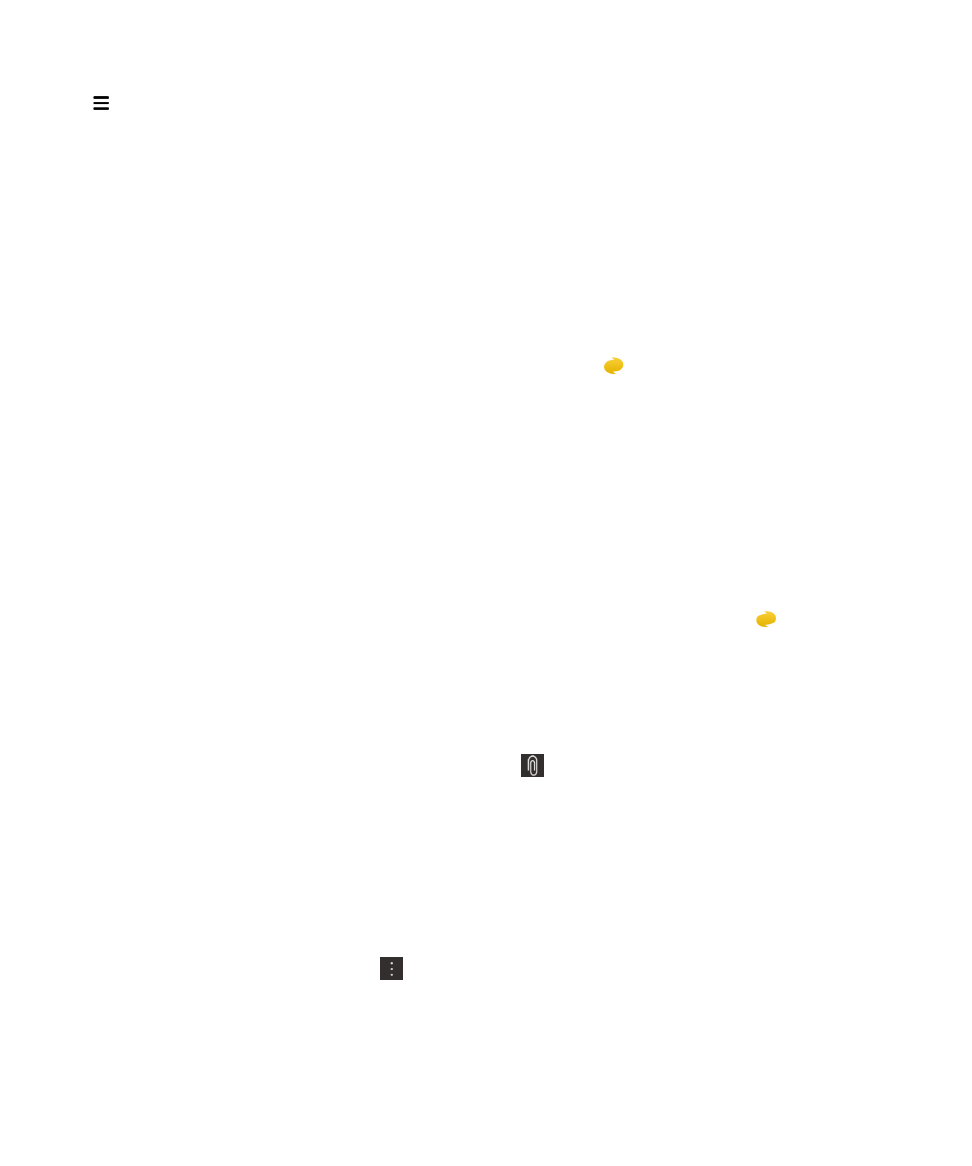
vers la droite pour ouvrir BlackBerry Hub. Pour afficher uniquement vos messages texte, sélectionnez
>
Messages texte.
• Vous pouvez télécharger les icônes sur BlackBerry World. Dans BlackBerry World, recherchez Text
Messaging Icon ou BlackBerry Hub Icon et téléchargez les icônes.